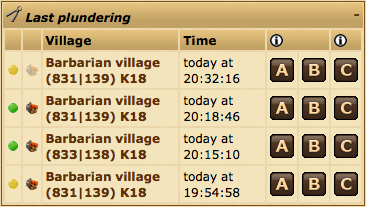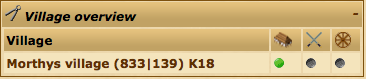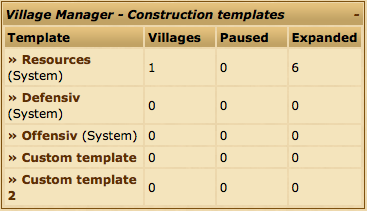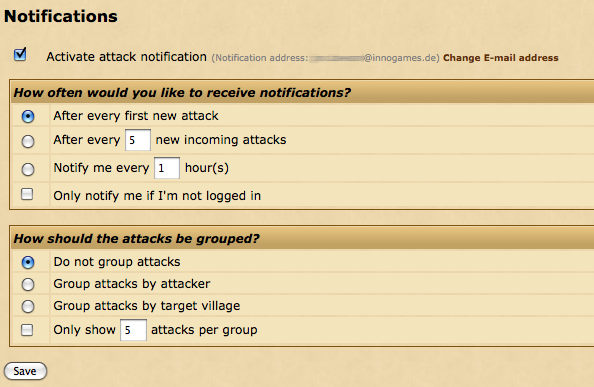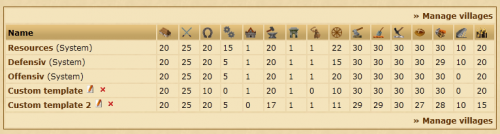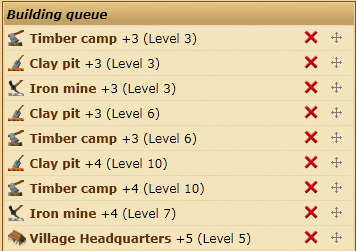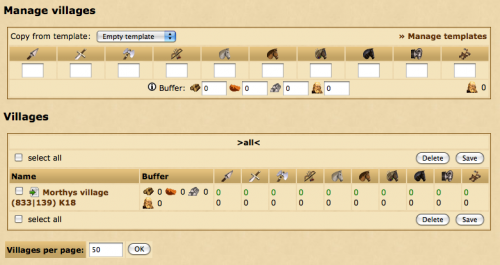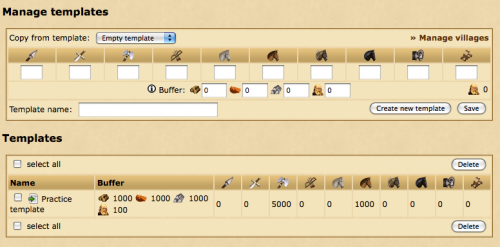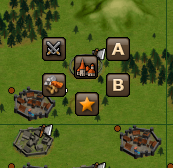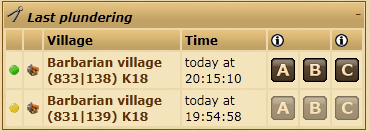Konto Manager: Forskelle mellem versioner
LiamAird (diskussion | bidrag) |
SUN (diskussion | bidrag) |
||
| (25 mellemliggende versioner af 2 andre brugere ikke vist) | |||
| Linje 1: | Linje 1: | ||
Konto Manageren er en betalt udvidelse af Premium Kontoen, der er designet til at hjælpe dig med at styre en større konto. Konto Managere vil kun være tilgængelig, når du ejer | Konto Manageren er en betalt udvidelse af Premium Kontoen, der er designet til at hjælpe dig med at styre en større konto. Konto Managere vil kun være tilgængelig, når du ejer 5 landsbyer. | ||
Du kan aktivere din Konto Manager ved brug af Premium Point. For at gøre dette, skal du trykke på ''Plus'' menuen i spillet og gå til ''Konto Manager''. | Du kan aktivere din Konto Manager ved brug af Premium Point. For at gøre dette, skal du trykke på ''Plus'' menuen i spillet og gå til ''Konto Manager''. | ||
| Linje 22: | Linje 22: | ||
Ved tryk på en grøn eller gul prik vil du kunne sætte din manager på pause/genstarte denne. Ved at trykke på en grå prik, vil du blive taget til den relevante manager for den valgte landsby. | Ved tryk på en grøn eller gul prik vil du kunne sætte din manager på pause/genstarte denne. Ved at trykke på en grå prik, vil du blive taget til den relevante manager for den valgte landsby. | ||
== | ==Konstruktionsskabeloner== | ||
[[File:overview_template.png|right|frame]] | [[File:overview_template.png|right|frame]] | ||
Konstruktionsskabelon-sektionen giver et overblik over alle dine [[#Konto Manager|Konto Manager]] skabeloner. | |||
Du kan se hvor mange landsbyer der er tildelt til hver skabelon, hvor mange af de landsbyer der er sat på pause og antallet af byggeopgaver der allerede er sat i kø. | |||
==Advarsler og anbefalinger== | ==Advarsler og anbefalinger== | ||
| Linje 106: | Linje 106: | ||
[[File:am_vm_ct.png|frame|center]] | [[File:am_vm_ct.png|frame|center]] | ||
=== | === Visning, omdøbning og sletning af skabeloner === | ||
Under ''Opret skabelon'' sektionen vil du kunne finde en liste over eksisterende skabeloner. Bygningstrinene, der er vist i tabellen, er de færdige bygningstrin, når Landsby Managere er færdig med at arbejde på din landsby. | |||
Du kan trykke på [[File:rename.png|link=|alt=Pencil]] ikonet for at omdøbe en skabelon eller [[File:delete.png|link=|alt=Cross]] ikonet for at slette. '''System skabeloner kan ikke slettes eller omdøbes.''' | |||
Tryk på skabelonens navn for at se eller redigere denne. | |||
[[File:am_vm_tl.png|thumb|500px|center| | [[File:am_vm_tl.png|thumb|500px|center|Listen over skabeloner i Landsby Manageren]] | ||
=== | === Redigering af skabeloner === | ||
[[File:am_vm_bq.png|frame|right| | [[File:am_vm_bq.png|frame|right|Starten af en bygge kø. Skabelons eksempel.]] | ||
Ligesom forrige side, vil ''oversigts'' sektionen vise slut målet for bygningstrinene. | |||
Under dette, vises ''Bygge opgavernes'' præcise rækkefølge for hvordan bygningerne vil blive udvidet. | |||
Bygge køen viser bygningerne, der skal udvides, hvor mange trin de skal udvides, og trinet for bygningen '''efter''' udvidelsen. | |||
Du kan slette udvidelser fra køen, ved at klikke på [[File:delete.png|link=|alt=Cross]] ikonet. Hvis du ønsker at ændre på køen rækkefølge, kan du trække en bygning op eller ned via [[File:sorthandle.png|link=|alt=Sorting]] ikonet. | |||
''' | '''Men, til forskel fra andre sektioner af spillet, dine sletninger/ændringer i køen vil ikke gælde med det samme. Du skal trykke på "Gem knappen for neden, for at dine ændringer skal gælde. Du skal også trykke "Gem", hvis du har tilføjet en ny bygning til køen.''' | ||
Du har også muligheden for at lade Landsby Manageren rive bygninger ned, der er højere end det angivne trin. Landsby Manageren vil dog kun gøre dette, hvis dit hovedkvarter er i trin 15 og din landsbys loyalitet er på 100%. | |||
For at tilføje nye bygninger til køen, brug da ''Tilføj ordre'' sektion, i bunden af siden. | |||
Landsby Manageren vil sætte bygninger i kø, som vist på denne side. Dette betyder, at tilføjet du 20 trin på Kasernen i et træk, så vil Landsby Manageren udvide alle 20 trin i træk, før den går igang med næste bygning. Hvis du tilføjede 2 trin på Kasernen, så 2 trin på Smeden, og gentog dette 10 gange, ville Landsby Manageren udvide begge bygninger gradvist. | |||
== | == Tildeling af skabeloner og håndtering af Landsbyer == | ||
Du kan tildele dine skabeloner til landsbyer og håndtere dine landsbyer fra ''Håndter landsbyer'' vinduet. | |||
=== | === Tildeling eller fjernelse af skabelon === | ||
For at tildele en skabelon til en eller flere landsbyer, skal du først vælge disse ved at krydse dem af i check-boksen til venstre for bynavnet. | |||
Sørg for at ''Brug skabelon'' er valgt i Drop-Down menuen, herefter skal du vælge en skabelon og trykke ''bekræft''. | |||
Du kan bekræfte, at skabelon blev tildelt ved at kigge på ''Status'' siden for de(n) valgte by(er). Det skulle sige ''Aktiv'' nu. | |||
For at fjerne en skabelon fra en by, skal du gøre på samme måde som ovenstående, du skal blot vælge ''Fjern'' fra Drop-Down menuen i stedet. | |||
Du kan også tildele en skabelon til en landsby, ved at gå ind i dennes hovedkvarter, tryk på ''Landsby Manageren'' og vælg en skabelon fra ''Skift skabelon'' menuen. | |||
[[File:am_vm_vm.png|thumb|600px|center| | [[File:am_vm_vm.png|thumb|600px|center|Et eksempel på Landsby Manageren, hvor en by er blevet tildelt Råstof skabelonen og at Landsby Manageren er aktiv.]] | ||
=== | === At fortsætte eller sætte konto manageren i pause === | ||
Hvis du vil gemme dine råstoffer i en by, er det muligt at sætte konto manageren på pause, uden at skulle slette skabelonen. | |||
Du kan gøre dette på en lignende måde, som med tildeling af en skabelon, du skal blot vælge ''Pause'' eller ''Fortsæt'' fra Drop-Down menuen. | |||
Du kan også gå direkte til at ''Pause'' eller ''Fortsætte'' fra statusmenuen for din landsby. | |||
== | == Note == | ||
Landsby Manageren vil tjekke dine bygningskøer og sætte nye bygninger i kø, når dette er muligt. Det kan nogle gange tage et par minutter for manageren at starte en bygnings kø, efter du har tildelt en skabelong til landsbyen. | |||
Manageren kan ikke omgå bygning, befolkning eller råstof krav. | |||
Hvis en landsbys lager ikke er stort nok til næste udvidelse, vil Landsby Manageren prøve at sætte lageret i byggekøen. | |||
På samme måde med farmen, hvis den er for lille, vil Landsby Manageren prøve at sætte farmen ind i byggekøen. | |||
Landsby Manageren tillader dig, at sætte op til 50 byggeordre automatisk i hver by, hvorefter den vil sættes i pause og skal aktiveres. | |||
= | =Troppe Manager= | ||
Troppe Manageren tillader dig automatisk at rekruttere tropper, ved at vælge hvor mange enheder, du ønsker at uddanne i hver landsby. Når råstofferne er tilgængelige vil troppe manageren automatisk sætte dine tropper i kø. | |||
Du kan indsætte troppe tal direkte til en by, eller oprette og gemme en skabelon til fremtidig brug, og tilføje disse til dine landsbyer senere. | |||
== | == Brug Troppe Manageren til at rekruttere enheder == | ||
[[File:troop_manager.png|500px|thumb|center]] | [[File:troop_manager.png|500px|thumb|center]] | ||
Under "Håndter landsbyer", i toppen af troppe manager vinduet, skal der indtastes antal tropper, du vil uddanne i en landsby. Du kan også sætte en [[#Troppe manager|buffer]], hvis du hellere vil det, for at reservere råstoffer eller befolkningstal. Så snart du er tilfreds med dine data, kan du afkrydse hvilke landsbyer, der skal anvende disse troppe indstillinger, klik herefter på "Gem" for at gemme dine rekrutteringsdata. | |||
Hvis du har oprette en skabelon (for at se hvordan dette gøres, se nedenunder), kan du tildele disse til forskellige landsbyer, i stedet for at indsætte alle data manuelt til hver by. I toppen ("Håndter landsbyer" panelet), vælg skabelon og afkryds de byer, der skal tildeles denne skabelon. Tryk "Gem" for at gemme dine indstillinger. | |||
Det kan tage op til et par minutter før dine tropper begynder at blive uddannet, hvis du har nok råstoffer og befolkning til rådighed. | |||
====Buffer==== | ====Buffer==== | ||
[[File:buffer.png|frame|right]] | [[File:buffer.png|frame|right]] | ||
Du kan vælge at reservere befolkning eller råstoffer, så disse ikke vil blive brugt af Troppe Manageren. For eksempel, hvis du sætter din befolkningsbuffer til 100, så vil der blive holdt 100 pladser fri af dit befolkningstal. | |||
== | ==Opret og redigering af egne skabeloner== | ||
For at redigere en skabelon eller lave en ny, tryk da på '''håndter skabeloner''' linket i din troppe manager. | |||
[[File:template_editor2.png|500px|thumb|center]] | [[File:template_editor2.png|500px|thumb|center]] | ||
==== | ====Oprette en ny skabelon==== | ||
Indtast dine ønskede troppetal ind til enheds-kasserne og giv skabelonen et navn. Du kan også sætte en [[#Troppe mananger|buffer]] for dennne skabelon. Når du har gjort dette, tryk da på "opret ny skabelon" for at gemme din nye skabelon. | |||
==== | ====Redigering af skabeloner==== | ||
For at redigere en skabelon, tryk da på det grønne redigerings ikon ved siden af skabelonens navn. Dette vil indsætte skabelonens information i området ovenover. Rediger troppe tallene og [[#Troppe manager|bufferen]], hvis nødvendig. Tryk herefter på "gem". | |||
==== | ====Tildeling af Skabeloner==== | ||
Når du har oprettet en skabelon, skal du tildele denne til en landsby, for at få den til at rekruttere enheder. Du kan gøre dette via Troppe Manageren startside. | |||
[[File:troop_manager.png|500px|thumb|center]] | [[File:troop_manager.png|500px|thumb|center]] | ||
I top panelet ("Håndter landsbyer" panelet), vælg en skabelon, du ønsker at bruge, fra Drop-Down menuen. Afkryds de byer, du vil tildele denne skabelon. Tryk herefter på "gem", for at gemme dine indstillinger. | |||
==== | ====Sletning af skabelon==== | ||
For at slette en skabelon, afkryds feltet ved siden af skabelonens navn, og tryk "slet". | |||
= | = Markeds Manager = | ||
Markeds Manageren tillader dig, at opsætte automatiske råstof leverancer mellem dine byer, der afsendes på valgte tidspunkter. | |||
== | == Oprette en ny handelsrute == | ||
Noter venligst, at når du opretter en ny handelsrute, er landsbyen, du sender fra, den du på har valgt. | |||
For at oprette en ny handelsrute, kan du enten indtaste koordinaterne af landsbyen i ''Destination'' sektionen eller bruge '''Favoritter''', '''Dine egne''' eller '''Historie''' hjælpe linksene til højre. | |||
Som det næste skal du indtaste antallet af råstoffer, der skal transporteres i ''råstof'' sektionen. | |||
Til sidst, skal du vælge hvornår dine råstoffer skal sendes. Du kan vælge alle ugens dage, og du skal indtaste hvilken tid på dagen sendingen skal startes. | |||
Råstoffer vil kun blive sendt, hvis byen har nok råstoffer og handelsmænd tilgængelige. | |||
== | == Visning og sletning af handelsruter == | ||
Når du har oprettet en handelsrute kan du se en liste over dem alle i bunden af siden. Du kan se den næste planlagte sending, hvad tid den sendes afsted, for at sikre dig, at det er den korrekte dag og tid. | |||
Det er ikke muligt at ændre en handelrute på nuværende tidspunkt. | |||
For at slette en handelsrute, skal du trykke på ''slet'' linket ved siden af ruten eller afkrydse check-boksene ved siden af ruterne, som du vil slette og trykke på ''Slet'' knappen for neden. | |||
= Farm | = Farm Assistent = | ||
Farm assistenten tillader dig nemt at sende farm angreb til barbar byer, der ligger omkring dig, enten direkte fra kortet eller fra seneste angrebsrapporter i konto manageren. | |||
Du kan oprette to skabeloner til at konfigurere forskellige kombinationer af tropper, til at sende som farm angreb. For at gøre dette nemt, hedder disse '''A''' og '''B'''. | |||
== | == Oprette en ny skabelon == | ||
For at oprette en ny skabelon, tryk på ''Ny skabelon'' under ''Rediger skabelon'' sektionen. En ny funktion skulle komme frem på højre side af siden. | |||
Du kan give din skabelon en beskrivelse, der tillader dig selv at genkende disse i fremtiden. | |||
Så snart du har indtastet det ønskede antal troppe kombinationerne, tryk på "Gem" for at tilføje den nye skabelon. | |||
== | == Redigering eller sletning af skabelon == | ||
Hvis du har brug for at ændre beskrivelse eller tropper inde i din skabelon, kan du redigere denne ved at trykke på skabelon beskrivelse under ''Rediger skabelon'' sektionen. | |||
Hvis du hellere vil slette skabelonen og starte fra bunden igen, kan du trykke på det røde kryds i toppen af højre side af skabelons beskrivelsen. | |||
== | == Brug Farm Assistenen fra kortet == | ||
[[File:am_fa_map.png|right|frame]] | [[File:am_fa_map.png|right|frame]] | ||
Når du har opsat dine to skabeloner, kan du nu bruge Farm Assistenten på kortet. Du skal have ''kontekst menuen'' slået til. | |||
Når du trykker på en barbar by, læg da mærke til de nye ikoner, skrevet som '''A''' og '''B'''. Disse viser tilbage til skabelonen, du oprettede med Farm Assisten. For at sende et angreb, tryk da på ikonet og tropperne vil blive sendt, uden brug af bekræftelse. | |||
Noter venligst, at dette vil kun virke på barbarbyer. Det er ikke muligt, at angribe en spiller-ejet by, uden at gå ind i forsamlingspladsen og bekræfte angrebet. | |||
== | == Brug af Farm Assistenten fra Konto Manager oversigten == | ||
[[File:am_fa_ov.png|right|frame]] | [[File:am_fa_ov.png|right|frame]] | ||
Du kan også bruge Farm Assistenten til at sende tropper baseret på seneste rapporter. Du kan gøre dette fra ''Seneste plyndringer'' widget fra oversigten. | |||
Denne widget vil vise en liste af nylige rapporter, hvor du har angrebet en barbar og plyndret den for råstoffer. | |||
Ligesom på kortet, kan du enten trykke på '''A''' eller '''B''' for at sende tropper med en af dine skabeloner. | |||
Der er også et '''C''' ikon, hvilket har en speciel funktion og ikke relatere til nogen af dine tidligere skabeloner. Ved at trykke på '''C''' vil du bruge din aller seneste spejder rapport til at udregne hvor mange tropper, der skal sendes afsted for at plyndre alle byens råstoffer. Du vil modtage en popup med det præcise antal tropper, der blev sent. | |||
Du kan kun bruge '''C''' hvis du har spejdet landsbyen for nylig. | |||
Nuværende version fra 8. jan. 2016, 20:00
Konto Manageren er en betalt udvidelse af Premium Kontoen, der er designet til at hjælpe dig med at styre en større konto. Konto Managere vil kun være tilgængelig, når du ejer 5 landsbyer.
Du kan aktivere din Konto Manager ved brug af Premium Point. For at gøre dette, skal du trykke på Plus menuen i spillet og gå til Konto Manager.
Oversigt
Konto Managerens oversigt giver dig oplysninger om status for din konto manager og hvad denne er i gang med. Hver boks indeholder information omkring forskellige dele af din konto manager, og du kan bruge 'træk-og-slip' til at organisere dem efter behov.
Ved at trykke på værktøjsikonet, der vises i toppen af venstre hjørne, vil du kunne ændre antallet af synlige visninger i oversigten.
Seneste plyndringer
Denne widget kan bruges sammen med Farm Assistenten til at sende plyndringsangreb til dine senest plyndrede byer. Den viser barbar, du fornylig har angrebet og plyndret for råstoffer.
For mere information om A, B og C ikonerne, se venligst Farm Assistentens hjælpeside.
Byoversigt
I byoversigten, vil farvede prikker indikere statussen for din troppe manager, landsby manager og markeds manageren. En grøn prik indikere, at manageren er aktiv på landsbyen. En grå prik indikere, at manageren ikke har modtaget planlægninger, og en gul prik viser, at byen er under administration af en manager, men at denne er i pause tilstand.
Ved tryk på en grøn eller gul prik vil du kunne sætte din manager på pause/genstarte denne. Ved at trykke på en grå prik, vil du blive taget til den relevante manager for den valgte landsby.
Konstruktionsskabeloner
Konstruktionsskabelon-sektionen giver et overblik over alle dine Konto Manager skabeloner.
Du kan se hvor mange landsbyer der er tildelt til hver skabelon, hvor mange af de landsbyer der er sat på pause og antallet af byggeopgaver der allerede er sat i kø.
Advarsler og anbefalinger
Hvis din farm er fuld eller dit lager er fuldt, vil du blive notificeret her.
Notifikationer
I notifikationsvinduet kan sætte konto manageren til at sende dig en email, når du har nye indkommende angreb. For at aktivere angrebs notifikationerne, tryk på kassen, der siger " Aktiver angrebs notifikationer". Dette vil gøre dig i stand til at finpudse dine indstillinger.
Indstillinger er delt op i to sektioner.
Hvor ofte vil du modtage notifikationerne?
Den første del af skemaet håndterer de betingelser, hvorunder du ønsker at modtage emails for angreb.
| Efter første nye angreb | Du vil modtage en notifikation, når din angrebstæller går fra 0 til 1. |
| Efter hvert (XX) nye indkommende angreb | Du vil modtage en notifikation hver gang dette nummer (XX) af nye angreb bliver sendt til din landsby. |
| Underret mig hver (XX) time | Du vil modtage en notifikation hver (XX) time, der er specificeret. |
| Underret mig kun, hvis jeg ikke er logget ind | Hvis afkrydset vil du kun modtage en notifikation, hvis du ikke er logget ind. |
Hvordan skal angrebene grupperes?
Denne dem af skemaet håndtere hvad du vil se i dine angrebs notifikationer.
| Grupper ikke angreb | Angrebene vil blive vidst i rækkefølge, uden gruppering. |
| Grupper angreb efter angriberen | Angrebene vil blive vist ifølge angriberens navn. |
| Grupper angreb efter den landsbyen, der angribes | Angreb vil blive grupperet efter hvilken landsby, der bliver angrebet. |
| Vis kun (XX) angreb per gruppe | Notifikationerne vil kun indeholde det valgte nummer (XX) af angreb fra hver gruppe. |
Landsby Manager
Landsby Manageren kan bruges til at automatisere konstruktionen af bygninger i dine landsbyer. Du kan tilpasse de nøjagtige bygningstrin, og i hvilken rækkefølge bygningerne skal sættes i kø ved at bruge skabelon-systemet.
Håndtering af skabeloner
Som standard, når du åbner Landsby Manageren, vil du få vist Håndter landsbyer vinduet. For at håndtere dine skabeloner, tryk på Håndter skabeloner.
System skabeloner
Spillet giver dig 3 standard skabeloner. Disse kan ikke slettes eller redigeres.
System skabelonerne er:
- Råstoffer - En landsby, der går efter at bygge råstofbygningerne til trin 30 først.
- Defensiv - Til landsbyer, der producere defensive tropper.
- Offensiv - Til landsbyer, der producere offensive tropper.
Opret din egen skabelon
Du kan oprette dine egne skabeloner, hvis de tre system skabeloner ikke følger dine behov. For at gøre dette skal du udfylde skabelonens navn, ved Opret skabelon sektionen, og vælg enten at starte fra bunden, ved at bruge en tom skabelon, eller at kopiere en eksisterende skabelon.
Visning, omdøbning og sletning af skabeloner
Under Opret skabelon sektionen vil du kunne finde en liste over eksisterende skabeloner. Bygningstrinene, der er vist i tabellen, er de færdige bygningstrin, når Landsby Managere er færdig med at arbejde på din landsby.
Du kan trykke på 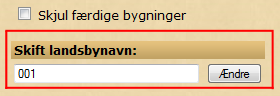 ikonet for at omdøbe en skabelon eller
ikonet for at omdøbe en skabelon eller ![]() ikonet for at slette. System skabeloner kan ikke slettes eller omdøbes.
ikonet for at slette. System skabeloner kan ikke slettes eller omdøbes.
Tryk på skabelonens navn for at se eller redigere denne.
Redigering af skabeloner
Ligesom forrige side, vil oversigts sektionen vise slut målet for bygningstrinene.
Under dette, vises Bygge opgavernes præcise rækkefølge for hvordan bygningerne vil blive udvidet.
Bygge køen viser bygningerne, der skal udvides, hvor mange trin de skal udvides, og trinet for bygningen efter udvidelsen.
Du kan slette udvidelser fra køen, ved at klikke på ![]() ikonet. Hvis du ønsker at ændre på køen rækkefølge, kan du trække en bygning op eller ned via
ikonet. Hvis du ønsker at ændre på køen rækkefølge, kan du trække en bygning op eller ned via ![]() ikonet.
ikonet.
Men, til forskel fra andre sektioner af spillet, dine sletninger/ændringer i køen vil ikke gælde med det samme. Du skal trykke på "Gem knappen for neden, for at dine ændringer skal gælde. Du skal også trykke "Gem", hvis du har tilføjet en ny bygning til køen.
Du har også muligheden for at lade Landsby Manageren rive bygninger ned, der er højere end det angivne trin. Landsby Manageren vil dog kun gøre dette, hvis dit hovedkvarter er i trin 15 og din landsbys loyalitet er på 100%.
For at tilføje nye bygninger til køen, brug da Tilføj ordre sektion, i bunden af siden.
Landsby Manageren vil sætte bygninger i kø, som vist på denne side. Dette betyder, at tilføjet du 20 trin på Kasernen i et træk, så vil Landsby Manageren udvide alle 20 trin i træk, før den går igang med næste bygning. Hvis du tilføjede 2 trin på Kasernen, så 2 trin på Smeden, og gentog dette 10 gange, ville Landsby Manageren udvide begge bygninger gradvist.
Tildeling af skabeloner og håndtering af Landsbyer
Du kan tildele dine skabeloner til landsbyer og håndtere dine landsbyer fra Håndter landsbyer vinduet.
Tildeling eller fjernelse af skabelon
For at tildele en skabelon til en eller flere landsbyer, skal du først vælge disse ved at krydse dem af i check-boksen til venstre for bynavnet.
Sørg for at Brug skabelon er valgt i Drop-Down menuen, herefter skal du vælge en skabelon og trykke bekræft.
Du kan bekræfte, at skabelon blev tildelt ved at kigge på Status siden for de(n) valgte by(er). Det skulle sige Aktiv nu.
For at fjerne en skabelon fra en by, skal du gøre på samme måde som ovenstående, du skal blot vælge Fjern fra Drop-Down menuen i stedet.
Du kan også tildele en skabelon til en landsby, ved at gå ind i dennes hovedkvarter, tryk på Landsby Manageren og vælg en skabelon fra Skift skabelon menuen.
At fortsætte eller sætte konto manageren i pause
Hvis du vil gemme dine råstoffer i en by, er det muligt at sætte konto manageren på pause, uden at skulle slette skabelonen.
Du kan gøre dette på en lignende måde, som med tildeling af en skabelon, du skal blot vælge Pause eller Fortsæt fra Drop-Down menuen.
Du kan også gå direkte til at Pause eller Fortsætte fra statusmenuen for din landsby.
Note
Landsby Manageren vil tjekke dine bygningskøer og sætte nye bygninger i kø, når dette er muligt. Det kan nogle gange tage et par minutter for manageren at starte en bygnings kø, efter du har tildelt en skabelong til landsbyen.
Manageren kan ikke omgå bygning, befolkning eller råstof krav.
Hvis en landsbys lager ikke er stort nok til næste udvidelse, vil Landsby Manageren prøve at sætte lageret i byggekøen.
På samme måde med farmen, hvis den er for lille, vil Landsby Manageren prøve at sætte farmen ind i byggekøen.
Landsby Manageren tillader dig, at sætte op til 50 byggeordre automatisk i hver by, hvorefter den vil sættes i pause og skal aktiveres.
Troppe Manager
Troppe Manageren tillader dig automatisk at rekruttere tropper, ved at vælge hvor mange enheder, du ønsker at uddanne i hver landsby. Når råstofferne er tilgængelige vil troppe manageren automatisk sætte dine tropper i kø.
Du kan indsætte troppe tal direkte til en by, eller oprette og gemme en skabelon til fremtidig brug, og tilføje disse til dine landsbyer senere.
Brug Troppe Manageren til at rekruttere enheder
Under "Håndter landsbyer", i toppen af troppe manager vinduet, skal der indtastes antal tropper, du vil uddanne i en landsby. Du kan også sætte en buffer, hvis du hellere vil det, for at reservere råstoffer eller befolkningstal. Så snart du er tilfreds med dine data, kan du afkrydse hvilke landsbyer, der skal anvende disse troppe indstillinger, klik herefter på "Gem" for at gemme dine rekrutteringsdata.
Hvis du har oprette en skabelon (for at se hvordan dette gøres, se nedenunder), kan du tildele disse til forskellige landsbyer, i stedet for at indsætte alle data manuelt til hver by. I toppen ("Håndter landsbyer" panelet), vælg skabelon og afkryds de byer, der skal tildeles denne skabelon. Tryk "Gem" for at gemme dine indstillinger.
Det kan tage op til et par minutter før dine tropper begynder at blive uddannet, hvis du har nok råstoffer og befolkning til rådighed.
Buffer
Du kan vælge at reservere befolkning eller råstoffer, så disse ikke vil blive brugt af Troppe Manageren. For eksempel, hvis du sætter din befolkningsbuffer til 100, så vil der blive holdt 100 pladser fri af dit befolkningstal.
Opret og redigering af egne skabeloner
For at redigere en skabelon eller lave en ny, tryk da på håndter skabeloner linket i din troppe manager.
Oprette en ny skabelon
Indtast dine ønskede troppetal ind til enheds-kasserne og giv skabelonen et navn. Du kan også sætte en buffer for dennne skabelon. Når du har gjort dette, tryk da på "opret ny skabelon" for at gemme din nye skabelon.
Redigering af skabeloner
For at redigere en skabelon, tryk da på det grønne redigerings ikon ved siden af skabelonens navn. Dette vil indsætte skabelonens information i området ovenover. Rediger troppe tallene og bufferen, hvis nødvendig. Tryk herefter på "gem".
Tildeling af Skabeloner
Når du har oprettet en skabelon, skal du tildele denne til en landsby, for at få den til at rekruttere enheder. Du kan gøre dette via Troppe Manageren startside.
I top panelet ("Håndter landsbyer" panelet), vælg en skabelon, du ønsker at bruge, fra Drop-Down menuen. Afkryds de byer, du vil tildele denne skabelon. Tryk herefter på "gem", for at gemme dine indstillinger.
Sletning af skabelon
For at slette en skabelon, afkryds feltet ved siden af skabelonens navn, og tryk "slet".
Markeds Manager
Markeds Manageren tillader dig, at opsætte automatiske råstof leverancer mellem dine byer, der afsendes på valgte tidspunkter.
Oprette en ny handelsrute
Noter venligst, at når du opretter en ny handelsrute, er landsbyen, du sender fra, den du på har valgt.
For at oprette en ny handelsrute, kan du enten indtaste koordinaterne af landsbyen i Destination sektionen eller bruge Favoritter, Dine egne eller Historie hjælpe linksene til højre.
Som det næste skal du indtaste antallet af råstoffer, der skal transporteres i råstof sektionen.
Til sidst, skal du vælge hvornår dine råstoffer skal sendes. Du kan vælge alle ugens dage, og du skal indtaste hvilken tid på dagen sendingen skal startes.
Råstoffer vil kun blive sendt, hvis byen har nok råstoffer og handelsmænd tilgængelige.
Visning og sletning af handelsruter
Når du har oprettet en handelsrute kan du se en liste over dem alle i bunden af siden. Du kan se den næste planlagte sending, hvad tid den sendes afsted, for at sikre dig, at det er den korrekte dag og tid.
Det er ikke muligt at ændre en handelrute på nuværende tidspunkt.
For at slette en handelsrute, skal du trykke på slet linket ved siden af ruten eller afkrydse check-boksene ved siden af ruterne, som du vil slette og trykke på Slet knappen for neden.
Farm Assistent
Farm assistenten tillader dig nemt at sende farm angreb til barbar byer, der ligger omkring dig, enten direkte fra kortet eller fra seneste angrebsrapporter i konto manageren.
Du kan oprette to skabeloner til at konfigurere forskellige kombinationer af tropper, til at sende som farm angreb. For at gøre dette nemt, hedder disse A og B.
Oprette en ny skabelon
For at oprette en ny skabelon, tryk på Ny skabelon under Rediger skabelon sektionen. En ny funktion skulle komme frem på højre side af siden.
Du kan give din skabelon en beskrivelse, der tillader dig selv at genkende disse i fremtiden.
Så snart du har indtastet det ønskede antal troppe kombinationerne, tryk på "Gem" for at tilføje den nye skabelon.
Redigering eller sletning af skabelon
Hvis du har brug for at ændre beskrivelse eller tropper inde i din skabelon, kan du redigere denne ved at trykke på skabelon beskrivelse under Rediger skabelon sektionen.
Hvis du hellere vil slette skabelonen og starte fra bunden igen, kan du trykke på det røde kryds i toppen af højre side af skabelons beskrivelsen.
Brug Farm Assistenen fra kortet
Når du har opsat dine to skabeloner, kan du nu bruge Farm Assistenten på kortet. Du skal have kontekst menuen slået til.
Når du trykker på en barbar by, læg da mærke til de nye ikoner, skrevet som A og B. Disse viser tilbage til skabelonen, du oprettede med Farm Assisten. For at sende et angreb, tryk da på ikonet og tropperne vil blive sendt, uden brug af bekræftelse.
Noter venligst, at dette vil kun virke på barbarbyer. Det er ikke muligt, at angribe en spiller-ejet by, uden at gå ind i forsamlingspladsen og bekræfte angrebet.
Brug af Farm Assistenten fra Konto Manager oversigten
Du kan også bruge Farm Assistenten til at sende tropper baseret på seneste rapporter. Du kan gøre dette fra Seneste plyndringer widget fra oversigten.
Denne widget vil vise en liste af nylige rapporter, hvor du har angrebet en barbar og plyndret den for råstoffer.
Ligesom på kortet, kan du enten trykke på A eller B for at sende tropper med en af dine skabeloner.
Der er også et C ikon, hvilket har en speciel funktion og ikke relatere til nogen af dine tidligere skabeloner. Ved at trykke på C vil du bruge din aller seneste spejder rapport til at udregne hvor mange tropper, der skal sendes afsted for at plyndre alle byens råstoffer. Du vil modtage en popup med det præcise antal tropper, der blev sent.
Du kan kun bruge C hvis du har spejdet landsbyen for nylig.